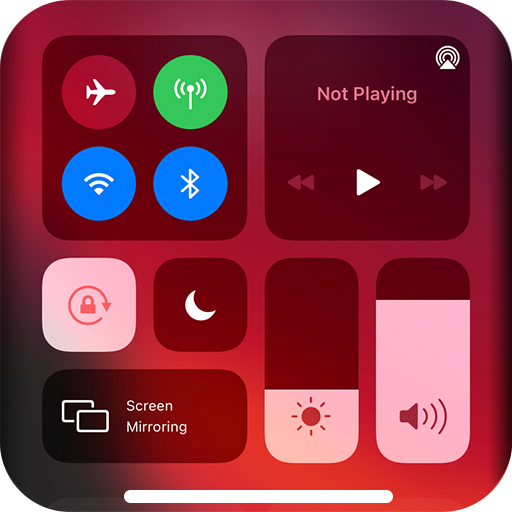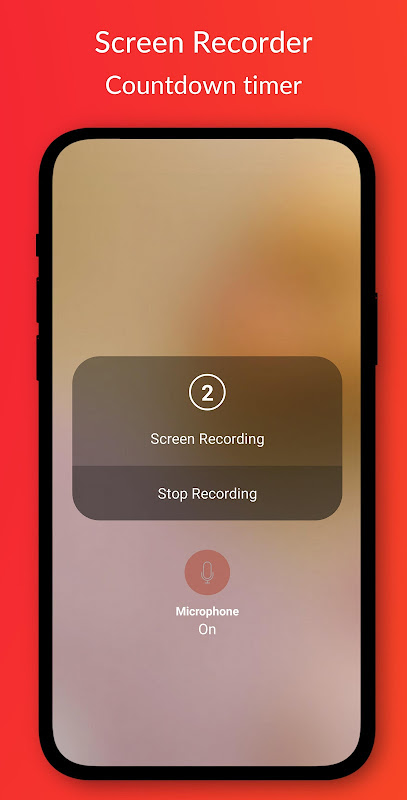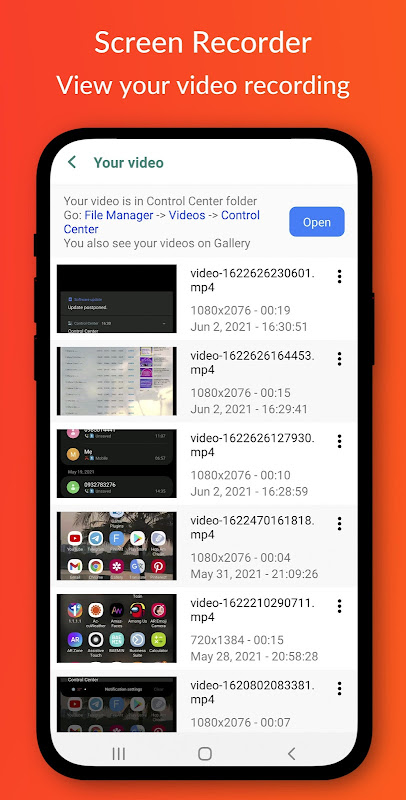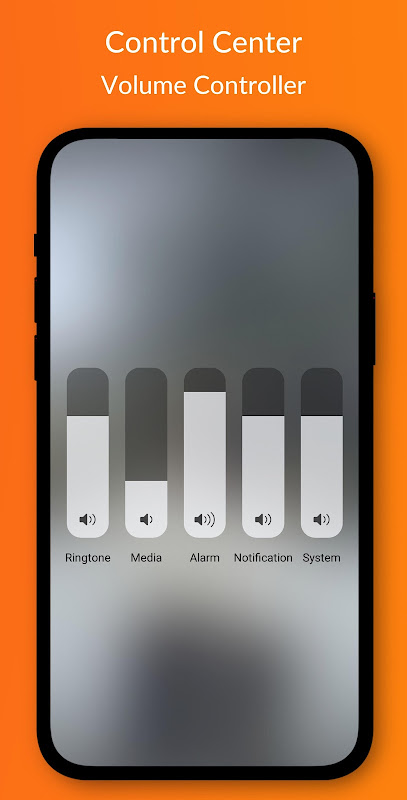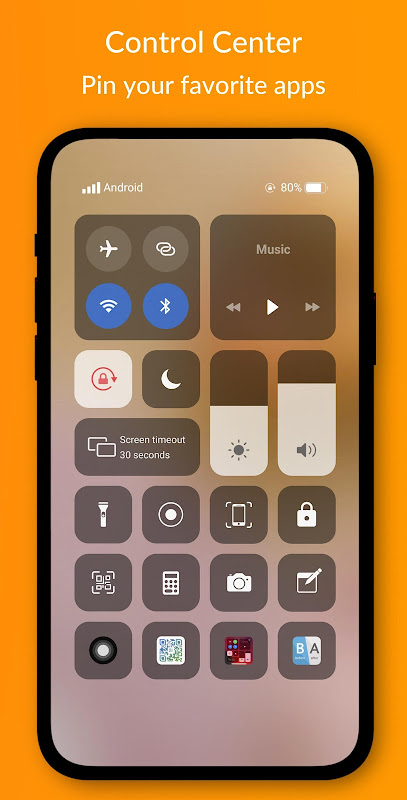Control Center IOS 16 – Bildschirmrekorder
hilft Ihnen schnell beim Ändern von Einstellungen, Bildschirmrekorder, Screenshot, Nachtmodus, Sperren des Bildschirms (Bildschirm aus), Lautstärkeregler und schnellem Zugriff zur Lieblingsanwendung.
Kontrollzentrum – Einstellungen schnell ändern:
< /p>
- Bildschirmrekorder wie iPhone
- Screenshot, Bildschirmaufnahme
- WLAN
- Bildschirmdrehung
- Mobiler Hotspot: Erstellen Sie ganz einfach einen persönlichen Hotspot und teilen Sie Ihr Internet.
- Lautstärkeregler: Lautstärke von Klingelton, Musik, Alarm, Benachrichtigung und Systemtönen ändern.
- Musikregler
- Bildschirm Helligkeit
- Taschenlampe
- Bitte nicht stören
- Stille, Vibration und Ton
- Sperren Sie den Bildschirm (Bildschirm aus)
- Nachtmodus (Nachtlicht) und achten Sie auf Ihre Augen
- Lieblingsanwendung im Kontrollzentrum anheften
So öffnen Sie das Kontrollzentrum:
- Wenn „Oberer rechter Rand“ aktiviert ist, wischen Sie vom oberen rechten Rand nach unten, um das Kontrollzentrum zu öffnen.
- Wenn „Oberer rechter Rand“ aktiviert ist " ist nicht aktiviert. Wischen Sie vom unteren Bildschirmrand nach oben, um das Kontrollzentrum zu öffnen.
- Berühren oder nach unten wischen, zum Schließen nach oben wischen.
Im Control Center gibt es keine benutzerdefinierten Einschränkungen: Ändern Sie Farbe, Hintergrund, Schaltflächengröße, Größe der Startleiste und Videorecorder.
< /p>
So wird der Bildschirm aufgenommen:
1. Klicken Sie unten auf dem Bildschirm des Control Center IOS 14 auf das Symbol Bildschirmrekorder.
2. Countdown-Timer-Anzeige mit 3, 2, 1. Wählen Sie auf diesem Bildschirm aus, ob Sie den Ton ein-/ausschalten möchten.
3. Genießen Sie Ihren Bildschirmrekorder.
Ändern Sie die Einstellungen des Bildschirmrekorders: Bitrate und Bildrate.
Das Video befindet sich im Ordner „Control Center“.
Control Center IOS 16 – Bildschirmrekorder, du Recorder, mobizen.
< /p>
Vielen Dank, dass Sie meine App nutzen!
Control Center Screen Recorder ist eine vielseitige und benutzerfreundliche Bildschirmaufzeichnungssoftware, mit der Sie Ihre Bildschirmaktivitäten mühelos erfassen können. Mit seiner intuitiven Benutzeroberfläche und den erweiterten Funktionen ermöglicht es Benutzern die Erstellung hochwertiger Bildschirmaufzeichnungen für verschiedene Zwecke, darunter Präsentationen, Tutorials, Demos und persönliche Dokumentationen.
Nahtlose Bildschirmaufzeichnung:
Control Center Screen Recorder bietet ein nahtloses Bildschirmaufzeichnungserlebnis, sodass Sie mit nur wenigen Klicks Ihren gesamten Bildschirm, ein bestimmtes Fenster oder einen ausgewählten Bereich erfassen können. Mit den anpassbaren Aufnahmeoptionen können Sie Auflösung, Bildrate und Audioquelle an Ihre spezifischen Anforderungen anpassen.
Erweiterte Bearbeitungssuite:
Sobald Ihre Bildschirmaufnahme abgeschlossen ist, bietet Control Center Screen Recorder eine leistungsstarke Bearbeitungssuite zur Verbesserung und Verfeinerung Ihrer Videos. Schneiden Sie unerwünschtes Filmmaterial ab, fügen Sie Übergänge hinzu, fügen Sie Text und Anmerkungen ein und führen Sie sogar mehrere Aufnahmen nahtlos zusammen. Die benutzerfreundliche Zeitleiste macht die Bearbeitung zum Kinderspiel und ermöglicht Ihnen die Erstellung ausgefeilter und professionell aussehender Videos.
Vielseitige Exportoptionen:
Control Center Screen Recorder bietet eine breite Palette an Exportoptionen, um unterschiedlichen Anforderungen gerecht zu werden. Speichern Sie Ihre Aufnahmen in verschiedenen Videoformaten, darunter MP4, MOV, AVI und WMV, um die Kompatibilität mit einer Vielzahl von Geräten und Plattformen sicherzustellen. Sie können Ihre Videos auch für bestimmte Zwecke optimieren, z. B. für soziale Medien, Präsentationen oder E-Learning.
Zusätzliche Funktionen:
Über seine Kernfunktionen zur Bildschirmaufzeichnung und -bearbeitung hinaus bietet der Control Center Screen Recorder eine Vielzahl zusätzlicher Funktionen, um Ihr Aufnahmeerlebnis zu verbessern. Erstellen Sie geplante Aufnahmen, um Ereignisse zu bestimmten Zeiten festzuhalten, richten Sie Hotkeys für den schnellen und einfachen Aufnahmestart ein und nutzen Sie den integrierten Webcam-Recorder, um Ihren Videos eine persönliche Note zu verleihen.
Intuitive Benutzeroberfläche:
Der Control Center Screen Recorder verfügt über eine intuitive und benutzerfreundliche Oberfläche, die ihn für Benutzer aller Erfahrungsstufen zugänglich macht. Das übersichtliche Layout und die klaren Anweisungen führen Sie mühelos durch den Aufnahme- und Bearbeitungsprozess. Egal, ob Sie Anfänger oder erfahrener Videokünstler sind, Sie werden feststellen, dass der Control Center Screen Recorder einfach zu bedienen ist.
Abschluss:
Der Control Center Screen Recorder ist ein unverzichtbares Tool für alle, die ihre Bildschirmaktivitäten aufzeichnen und teilen möchten. Sein umfassender Funktionsumfang, die nahtlosen Aufnahmefunktionen, die erweiterte Bearbeitungssuite und die vielseitigen Exportoptionen machen es zur idealen Wahl für die Erstellung hochwertiger Bildschirmaufnahmen für verschiedene Zwecke. Egal, ob Sie Lehrer, Student, Berufstätiger oder Inhaltsersteller sind, mit dem Control Center Screen Recorder können Sie Ihre Arbeit dokumentieren, Ihre Ideen teilen und Ihr Publikum effektiv einbeziehen.
Control Center IOS 16 – Bildschirmrekorder
hilft Ihnen schnell beim Ändern von Einstellungen, Bildschirmrekorder, Screenshot, Nachtmodus, Sperren des Bildschirms (Bildschirm aus), Lautstärkeregler und schnellem Zugriff zur Lieblingsanwendung.
Kontrollzentrum – Einstellungen schnell ändern:
< /p>
- Bildschirmrekorder wie iPhone
- Screenshot, Bildschirmaufnahme
- WLAN
- Bildschirmdrehung
- Mobiler Hotspot: Erstellen Sie ganz einfach einen persönlichen Hotspot und teilen Sie Ihr Internet.
- Lautstärkeregler: Lautstärke von Klingelton, Musik, Alarm, Benachrichtigung und Systemtönen ändern.
- Musikregler
- Bildschirm Helligkeit
- Taschenlampe
- Bitte nicht stören
- Stille, Vibration und Ton
- Sperren Sie den Bildschirm (Bildschirm aus)
- Nachtmodus (Nachtlicht) und achten Sie auf Ihre Augen
- Lieblingsanwendung im Kontrollzentrum anheften
So öffnen Sie das Kontrollzentrum:
- Wenn „Oberer rechter Rand“ aktiviert ist, wischen Sie vom oberen rechten Rand nach unten, um das Kontrollzentrum zu öffnen.
- Wenn „Oberer rechter Rand“ aktiviert ist " ist nicht aktiviert. Wischen Sie vom unteren Bildschirmrand nach oben, um das Kontrollzentrum zu öffnen.
- Berühren oder nach unten wischen, zum Schließen nach oben wischen.
Im Control Center gibt es keine benutzerdefinierten Einschränkungen: Ändern Sie Farbe, Hintergrund, Schaltflächengröße, Größe der Startleiste und Videorecorder.
< /p>
So wird der Bildschirm aufgenommen:
1. Klicken Sie unten auf dem Bildschirm des Control Center IOS 14 auf das Symbol Bildschirmrekorder.
2. Countdown-Timer-Anzeige mit 3, 2, 1. Wählen Sie auf diesem Bildschirm aus, ob Sie den Ton ein-/ausschalten möchten.
3. Genießen Sie Ihren Bildschirmrekorder.
Ändern Sie die Einstellungen des Bildschirmrekorders: Bitrate und Bildrate.
Das Video befindet sich im Ordner „Control Center“.
Control Center IOS 16 – Bildschirmrekorder, du Recorder, mobizen.
< /p>
Vielen Dank, dass Sie meine App nutzen!
Control Center Screen Recorder ist eine vielseitige und benutzerfreundliche Bildschirmaufzeichnungssoftware, mit der Sie Ihre Bildschirmaktivitäten mühelos erfassen können. Mit seiner intuitiven Benutzeroberfläche und den erweiterten Funktionen ermöglicht es Benutzern die Erstellung hochwertiger Bildschirmaufzeichnungen für verschiedene Zwecke, darunter Präsentationen, Tutorials, Demos und persönliche Dokumentationen.
Nahtlose Bildschirmaufzeichnung:
Control Center Screen Recorder bietet ein nahtloses Bildschirmaufzeichnungserlebnis, sodass Sie mit nur wenigen Klicks Ihren gesamten Bildschirm, ein bestimmtes Fenster oder einen ausgewählten Bereich erfassen können. Mit den anpassbaren Aufnahmeoptionen können Sie Auflösung, Bildrate und Audioquelle an Ihre spezifischen Anforderungen anpassen.
Erweiterte Bearbeitungssuite:
Sobald Ihre Bildschirmaufnahme abgeschlossen ist, bietet Control Center Screen Recorder eine leistungsstarke Bearbeitungssuite zur Verbesserung und Verfeinerung Ihrer Videos. Schneiden Sie unerwünschtes Filmmaterial ab, fügen Sie Übergänge hinzu, fügen Sie Text und Anmerkungen ein und führen Sie sogar mehrere Aufnahmen nahtlos zusammen. Die benutzerfreundliche Zeitleiste macht die Bearbeitung zum Kinderspiel und ermöglicht Ihnen die Erstellung ausgefeilter und professionell aussehender Videos.
Vielseitige Exportoptionen:
Control Center Screen Recorder bietet eine breite Palette an Exportoptionen, um unterschiedlichen Anforderungen gerecht zu werden. Speichern Sie Ihre Aufnahmen in verschiedenen Videoformaten, darunter MP4, MOV, AVI und WMV, um die Kompatibilität mit einer Vielzahl von Geräten und Plattformen sicherzustellen. Sie können Ihre Videos auch für bestimmte Zwecke optimieren, z. B. für soziale Medien, Präsentationen oder E-Learning.
Zusätzliche Funktionen:
Über seine Kernfunktionen zur Bildschirmaufzeichnung und -bearbeitung hinaus bietet der Control Center Screen Recorder eine Vielzahl zusätzlicher Funktionen, um Ihr Aufnahmeerlebnis zu verbessern. Erstellen Sie geplante Aufnahmen, um Ereignisse zu bestimmten Zeiten festzuhalten, richten Sie Hotkeys für den schnellen und einfachen Aufnahmestart ein und nutzen Sie den integrierten Webcam-Recorder, um Ihren Videos eine persönliche Note zu verleihen.
Intuitive Benutzeroberfläche:
Der Control Center Screen Recorder verfügt über eine intuitive und benutzerfreundliche Oberfläche, die ihn für Benutzer aller Erfahrungsstufen zugänglich macht. Das übersichtliche Layout und die klaren Anweisungen führen Sie mühelos durch den Aufnahme- und Bearbeitungsprozess. Egal, ob Sie Anfänger oder erfahrener Videokünstler sind, Sie werden feststellen, dass der Control Center Screen Recorder einfach zu bedienen ist.
Abschluss:
Der Control Center Screen Recorder ist ein unverzichtbares Tool für alle, die ihre Bildschirmaktivitäten aufzeichnen und teilen möchten. Sein umfassender Funktionsumfang, die nahtlosen Aufnahmefunktionen, die erweiterte Bearbeitungssuite und die vielseitigen Exportoptionen machen es zur idealen Wahl für die Erstellung hochwertiger Bildschirmaufnahmen für verschiedene Zwecke. Egal, ob Sie Lehrer, Student, Berufstätiger oder Inhaltsersteller sind, mit dem Control Center Screen Recorder können Sie Ihre Arbeit dokumentieren, Ihre Ideen teilen und Ihr Publikum effektiv einbeziehen.